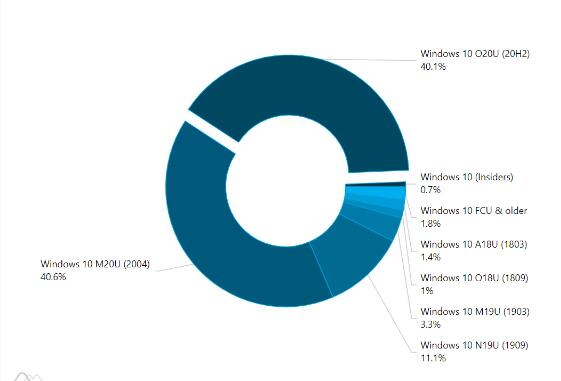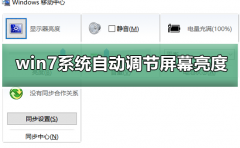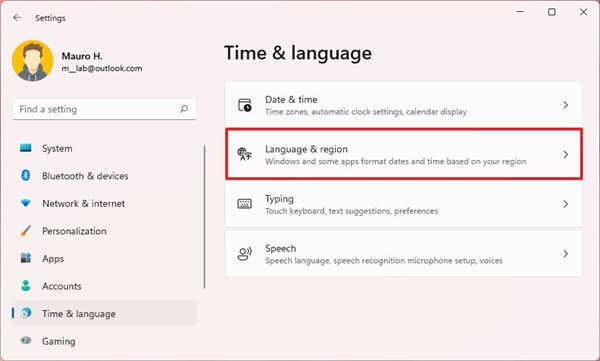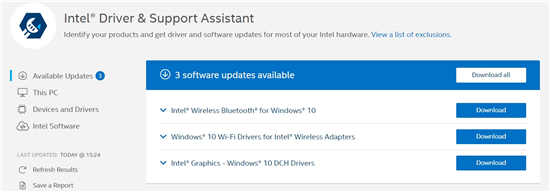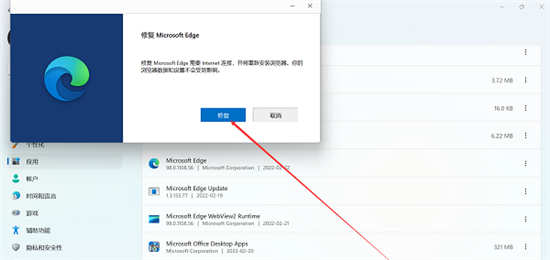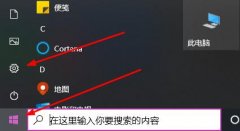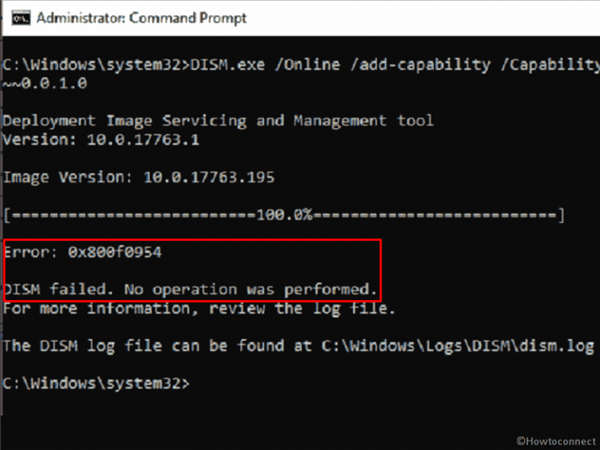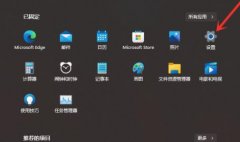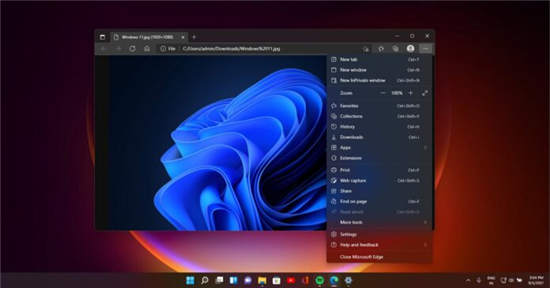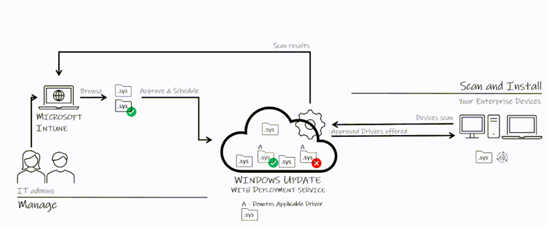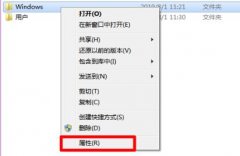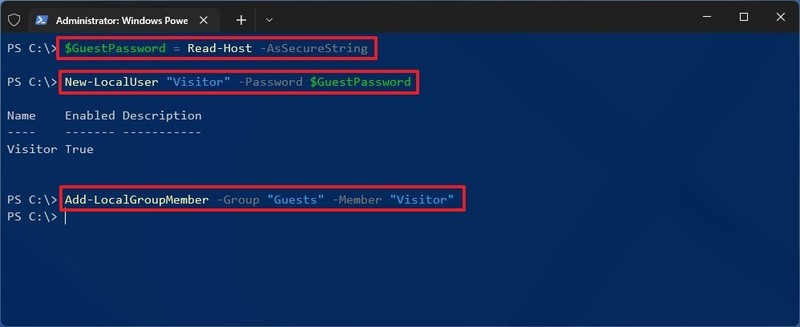双显示器壁纸设置_在Windows11上设置双显示器壁纸的方法
Windows 11 致力于提供无与伦比的桌面视觉体验。您现在可以轻松地将多台显示器添加到您的计算机中,以提高工作效率,并在您的办公地点或家庭办公室增加舒适度。
大多数人使用双显示器设置进行游戏、娱乐或工作。如果您要在计算机上处理大量内容,这样的显示器就很棒。
使用多台显示器更容易执行任务,因为您可以并行执行它们(即一次执行多个任务),如果您只有一台显示器,这将花费更长的时间。
此外,它使您的眼睛生活更轻松,因为您不必不断地将视线从一个显示器切换到另一个显示器。
如果您有双显示器设置,您可以将 Windows 桌面壁纸设置为跨越两台显示器或为每台显示器选择不同的壁纸。
如何在 Windows 11 上设置双显示器壁纸?
一. 使用设置应用
1. 同时按Windows+I键打开设置。
2. 导航到个性化并选择个性化您的背景以打开下拉菜单。
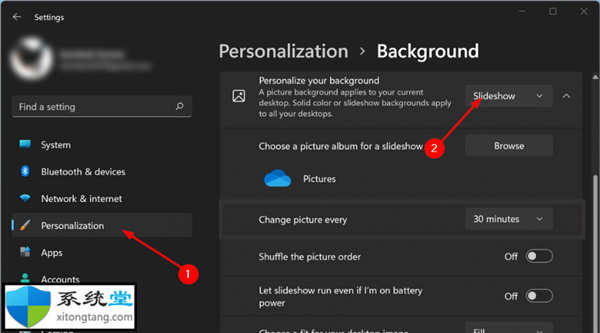
3. 在右侧窗格中向下滚动以选择图像或从保存的列表中浏览图像。
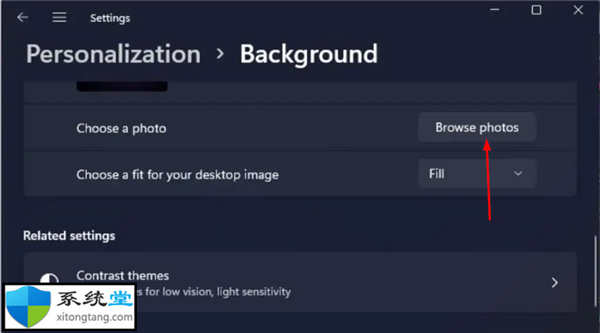
4. 右键单击您选择的照片,然后单击Set for all monitor。
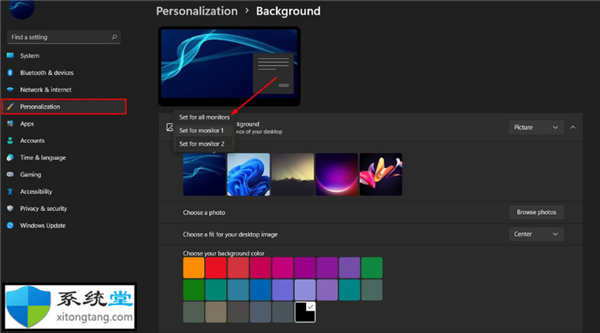
二.复制文件到Windows目录
1. 找到要用作背景的图像,选择它们,然后单击复制。
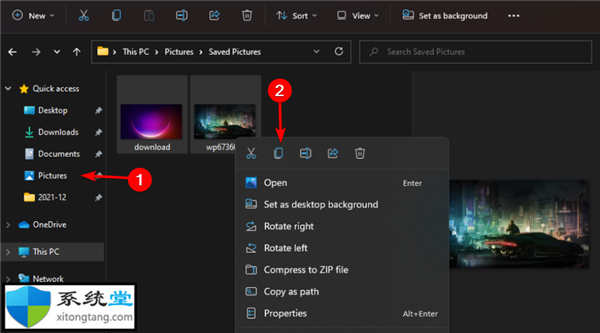
2. 导航:C:Windows/Web/Wallpaper/Windows
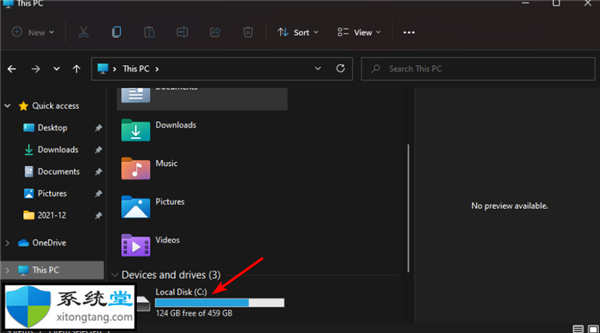
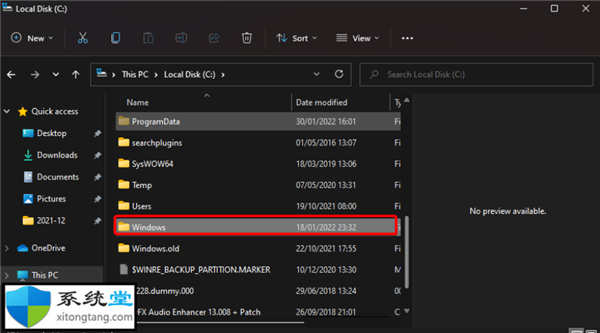
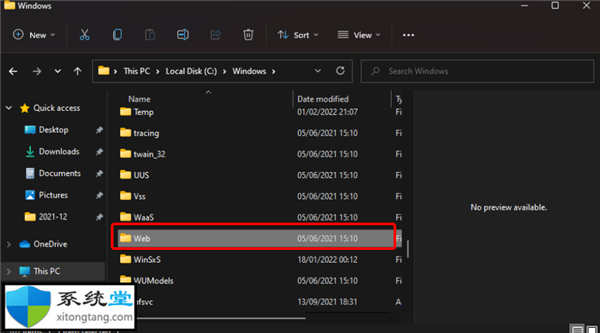
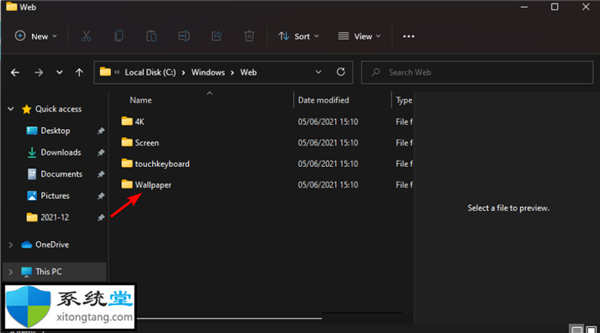
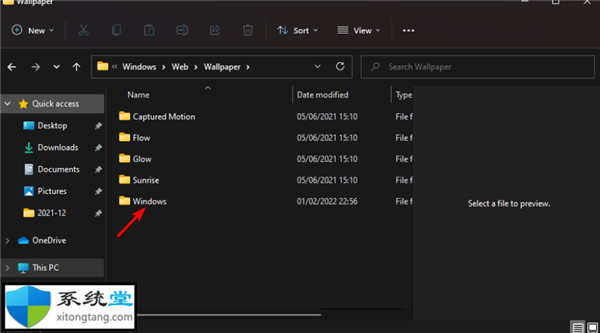
3. 右键单击并从菜单中选择粘贴。
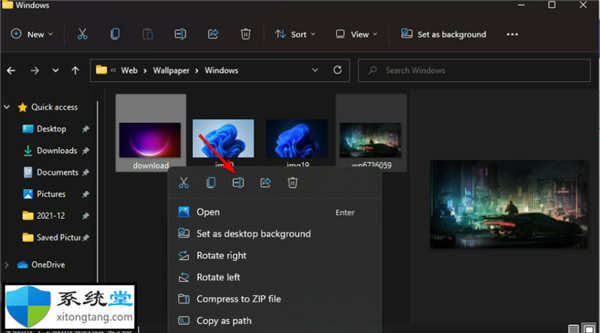
4. 选中对所有当前项目执行此操作的复选框,然后单击继续。
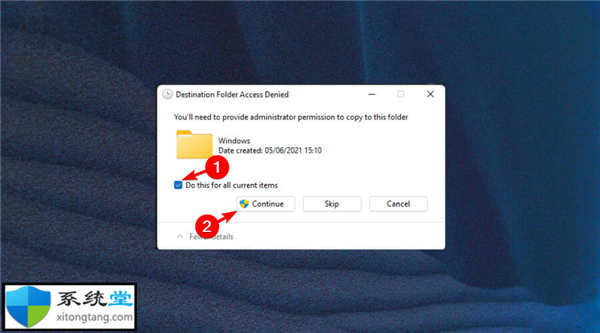
5. 选择您喜欢的图像并右键单击以从菜单中选择为所有显示器设置。
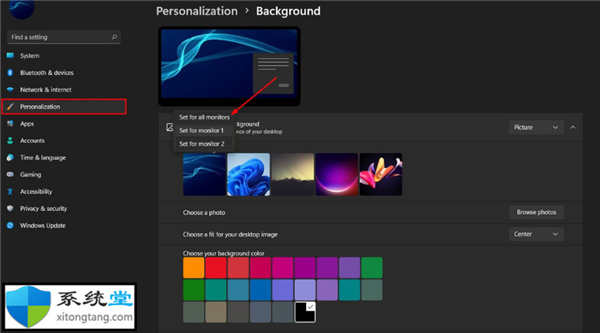
6. 重新启动设备以使更改生效。
三. 使用运行命令对话框
1. 同时按下Windows+R键打开运行窗口。
2. 在对话框中输入以下命令:shell:::{ED834ED6-4B5A-4bfe-8F11-A626DCB6A921} -Microsoft.PersonalizationpageWallpaper
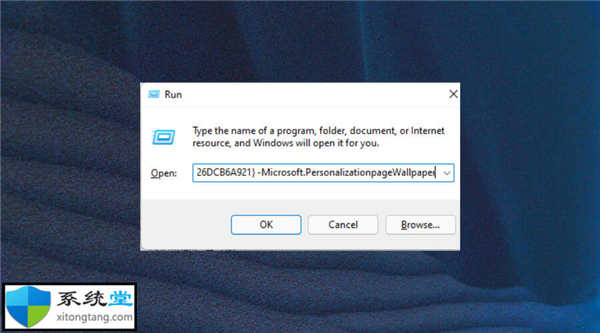
3. 单击桌面背景。
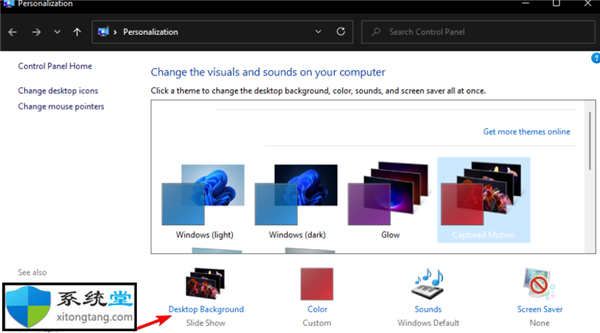
4. 选择所需的壁纸,右键单击它,然后选择为所有显示器设置。
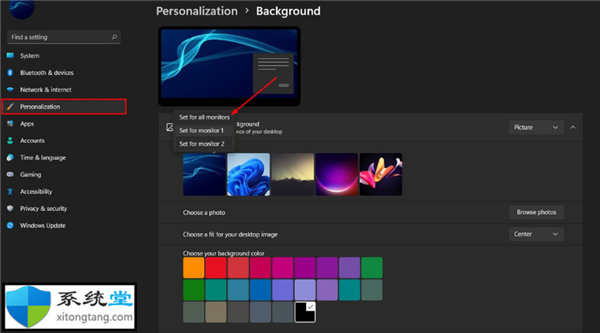
5. 重新启动设备以使更改生效。